
Començar a utilitzar el Logic Remote a l’iPad
Pots utilitzar el Logic Remote per controlar de manera remota moltes funcions habituals de GarageBand: reproduir projectes i navegar-hi, triar patches i connectors, gravar, mesclar i automatitzar. També pots utilitzar els instruments tàctils per reproduir instruments de programari a GarageBand i crear disposicions personalitzades per a les tecles d’ordre que més utilitzes.
Per mostrar consells amb informació útil sobre la vista actual, toca el botó Configuració ![]() a la barra de control i després toca Consells. Pots continuar utilitzant tots els controls encara que hi hagi els consells visibles.
a la barra de control i després toca Consells. Pots continuar utilitzant tots els controls encara que hi hagi els consells visibles.
La primera vegada que obres Logic Remote se’t sol·licita que connectis un Mac amb GarageBand, Logic Pro o MainStage. Pots connectar a través de Wi-Fi, amb un cable USB-C o Lightning.
Connectar a Logic Remote a través de Wi-Fi
Comprova que el Mac i l’iPad estiguin connectats a la mateixa xarxa Wi-Fi.
Obre Logic Remote al dispositiu.
Apareix un quadre de diàleg de connexió a l’iPad, on es mostren els ordinadors Mac que hi ha a la mateixa xarxa Wi-Fi que el dispositiu i que tenen oberta l’aplicació del Mac (Logic Pro, GarageBand o MainStage).
Selecciona el Mac al qual et vols connectar.
Apareix un avís a l’aplicació del Mac, que et demana que acceptis la connexió.
Fes clic a Connectar per confirmar i establir la connexió.
En el futur, les connexions amb el mateix dispositiu haurien d’establir-se automàticament.
Connectar a Logic Remote amb un cable USB-C o Lightning
Connecta el cable USB-C o Lightning al Mac i a l’iPad.
Obre Logic Remote al dispositiu.
Apareix un quadre de diàleg de connexió a l’iPad, on es mostra l’ordinador Mac connectat. Si la Wi-Fi està activada, també es mostren els ordinadors que hi ha a la mateixa xarxa Wi-Fi i que tenen oberta l’aplicació del Mac (Logic Pro, GarageBand o MainStage).
Selecciona el Mac al qual et vols connectar.
Apareix un avís a l’aplicació del Mac, que et demana que acceptis la connexió.
Fes clic a Connectar per confirmar i establir la connexió.
En el futur, les connexions amb el mateix dispositiu haurien d’establir-se automàticament.
Alternar entre aplicacions controlades per Logic Remote
Pots utilitzar el Logic Remote per controlar Logic Pro, GarageBand o MainStage.
Al Logic Remote, toca el botó Configuració
 de la barra de control i, després, toca el nom del Mac que s’hi mostra.
de la barra de control i, després, toca el nom del Mac que s’hi mostra.Al quadre de diàleg de connexió que es mostrarà, toca la icona de Logic Pro, GarageBand o MainStage per controlar aquesta aplicació amb Logic Remote.
Si la xarxa Wi-Fi falla
Prova qualsevol de les accions següents:
Col·loca el Mac i l’iPad on millor connexió de xarxa tinguis.
Desactiva la Wi-Fi del dispositiu i torna-la a activar.
Connecta amb el Logic Remote fent servir un cable Lightning.
Ometre la configuració de repòs de l’iPad
Al Logic Remote, toca el botó Configuració
 de la barra de control.
de la barra de control.Si el selector “Permetre repòs de l’iPad” està activat, toca’l.
Pot ser que per veure l’opció t’hagis de desplaçar avall.
La primera vegada que obris Logic Remote, veuràs la vista del mesclador, des d’on pots fer algunes accions bàsiques de mescla.
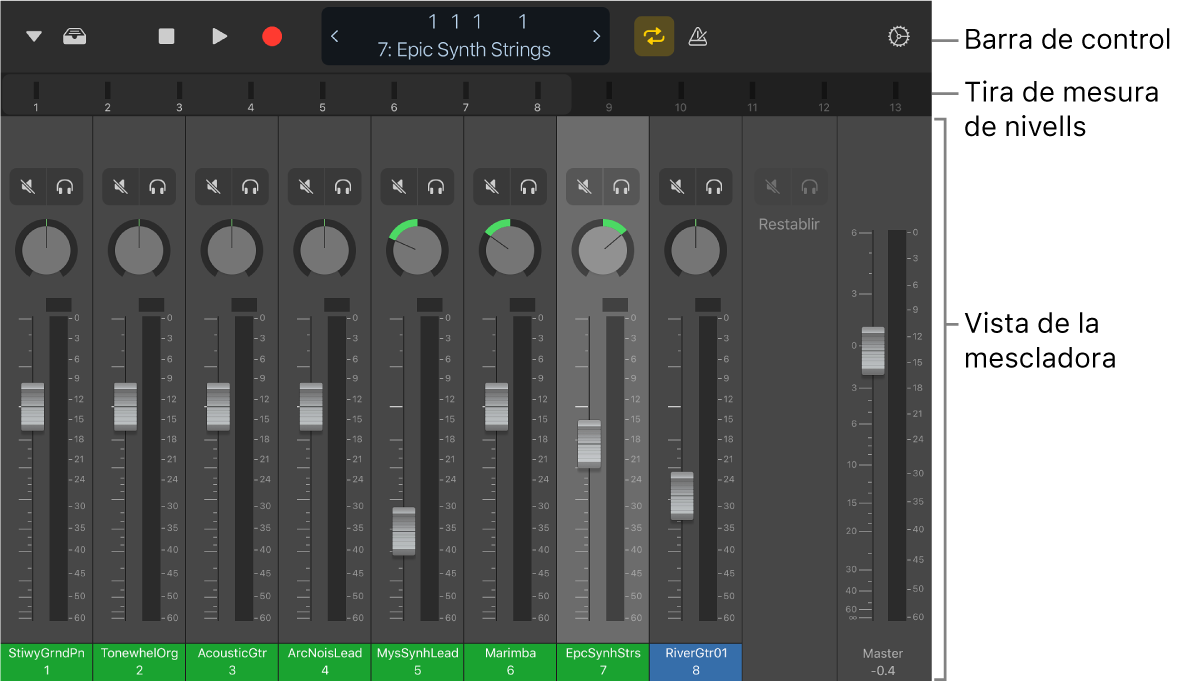
La barra de control situada a la part superior de cada pantalla conté els controls de reproducció, navegació i gravació. A sota de la barra de control hi ha una tira de mesura de nivells, que mostra els nivells de sortida de la pista durant la reproducció. Pots fer servir aquesta tira per desplaçar-te entre diferents pistes o bé substituir-la pel regle, que conté el cursor de reproducció i una àrea cíclica. Pots canviar a diverses vistes per tocar instruments tàctils, utilitzar els Smart Controls, treballar amb tecles d’ordre o utilitzar l’ajuda intel·ligent. També pots seleccionar patches a la Biblioteca.